iOS11にアップデートしたら、アラームの音量が小さくなって寝坊してしまった、アラームがならなかったという問題が発生しているようです。アラーム音が小さくなった、出なくなった時に試したい設定や対処方法をご紹介します。
iOS11にしてアラーム音が小さくなっている!?
アラーム関係で発生している問題は、アラームが小さくなった、音が鳴らなかったという書き込みを多く見かけます。
ios11にしてからiPhoneのアラームの音、音量最大にしてもめっちゃ小さいの俺だけ??
— シュガ (@HqIcyon) 2017年9月24日
iOS11にしてからアラーム音が小さすぎてまじ遅刻するかと思ったけんねw
— あや (@ayano19960712) 2017年9月21日
アラームが小さくなっている、反対に大きくなったという方もいました。そんな中、問題なく利用しているという方もたくさんいます。一部のユーザーで発生しているものだと思われます。
朝の目覚ましにiPhoneのアラームを使っている方もたくさんいます。アラームの不具合で起きられずに会社や学校などの予定に遅れてしまったということのないように注意してください。
アラーム音が小さい、出ない時の対処方法
■アラームの音量を調節する
【設定】⇒【サウンドと触覚】⇒「着信音と通知音」のボリュームキーを左右に動かして音量を調節できます。白丸を右側に寄せるほど音量が大きくなり、左側に寄せるほど小さくなります。
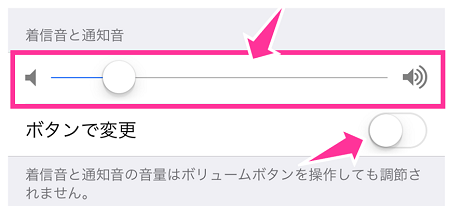
「ボタンで変更」のスイッチをオンにしておくと、iPhoneのボリュームキー(左側面の物理ボタン)で調節することができますが、誤って音量を変えてしまう可能性があるのでオフにしておくことをおすすめします。音量を頻繁に変更するという方はオンにしておいてもいいかもしれません。
■アラームの設定を見直す
【コントロールセンター】⇒【タイマーアイコン】⇒【編集】⇒【編集するアラーム選択】⇒時間、繰り返し、サウンドなど間違いないように設定しましょう。
※注:サウンドを変更
アラーム音として鳴るサウンドの種類が音量の小さいサウンドになっていないか、音なしになっていなか確認しておきましょう。自分の好みのサウンドに変更しておきましょう。
※コントールセンターにタイマーのアイコンがない場合は設定内のコントロールセンターから表示するように設定できます。
■その他に確認・試すこと
・iPhoneの時計がズレていないか
【設定】⇒【一般】⇒【日付と時刻】より調整できます
・起動中のアプリを全て停止する
・iPhoneの再起動
【本体の電源を切る】⇒【SIMカードの抜き差し】⇒【本体の電源を入れる】
■アラームが正常に機能するかテストしよう
最後にアラームを数分後に設定して、問題なく音が出るかチェックしておきましょう。

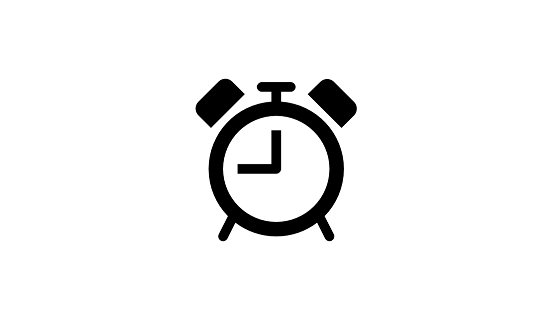
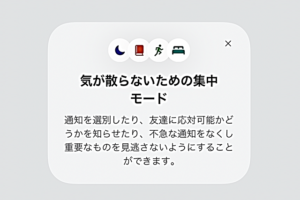
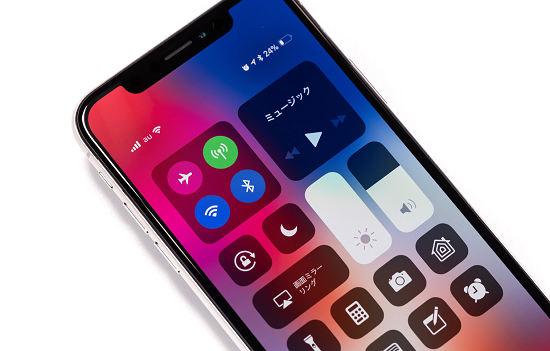



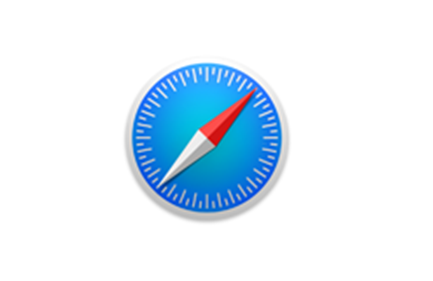
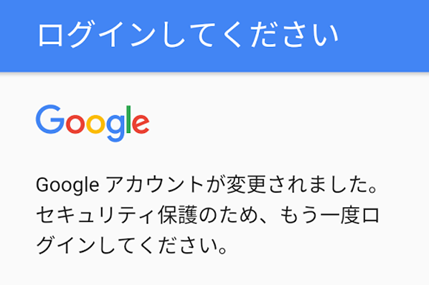
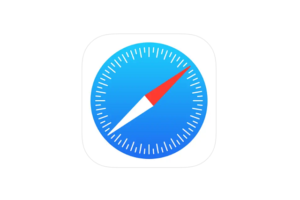





直った!
色々試してもアラームの音だけが大きすぎて困っています。アラーム設定する時に試しで鳴らすと好みの音量で流れます。考えられる方法は全部試しました。助けて下さい!
アラームの音量は【設定】⇒【サウンドと触覚】の中にある「着信音と通知音」のボリュームと連動しています。設定を変更してもボリュームが反映しない場合は、端末の再起動を試してみてください。
iPhone11を購入してアラームがものすごく小さくなってたので困ってました。
まさかこの設定だったとは
助かりました!ありがとうございました
全く同じ症状で遅刻の日々で悩んでいました!